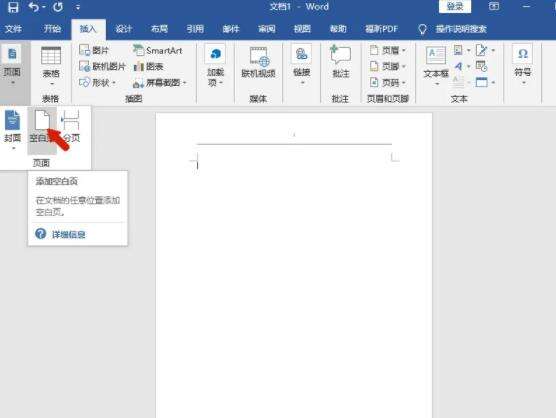word文档输入时后面文字会被删除怎么解决教学
办公教程导读
收集整理了【word文档输入时后面文字会被删除怎么解决教学】办公软件教程,小编现在分享给大家,供广大互联网技能从业者学习和参考。文章包含581字,纯文字阅读大概需要1分钟。
办公教程内容图文
解决方法
方法一
再次按下insert键,进入插入模式。这时在Word后面输入字就不会覆盖后面的文字了。
方法二:改为插入模式。
在Word文档页面最下方,有一个状态栏,在状态栏中可以看到Word文档中的页码、字数、语言等。鼠标点击其中的“改写模式”按钮,便可将其改为“插入模式”,这样文字就可以正常输入。
方法三:去除改写模式。
为了防止以后出现这样的情况,我们可以直接在Word文档中关闭“改写模式”,下面是具体的操作步骤。
1、点击选项功能
点击文件,进入Word文档主页面。在Word文档主页面最下方有一个“选项”按钮,点击进入“Word选项设置”页面。
2、高级设置
在“Word选项设置”页面中。我们点击进入“高级”设置页面。在“编辑选项”中,我们可以找到“用Insert控制改写模式”和“使用改写模式”两个按钮,全部取消“勾选”即可。
办公教程总结
以上是为您收集整理的【word文档输入时后面文字会被删除怎么解决教学】办公软件教程的全部内容,希望文章能够帮你了解办公软件教程word文档输入时后面文字会被删除怎么解决教学。
如果觉得办公软件教程内容还不错,欢迎将网站推荐给好友。